Чтобы создать сегодня свой сайт, совсем необязательно знать языки программирования, большинство веб-ресурсов не пишется, а собирается в различных программах-конструкторах, получивших в последнее время широкое распространение. Конструкторы эти становятся настолько совершенными, что создавать в них можно даже собственные десктопные приложения. Пример работы в одном из таких конструкторов мы сегодня рассмотрим, создав в нём с нуля свой браузер.
Естественно, браузер будет обладать минимальным набором функций, но ведь мы и не претендуем на звание профессиональных разработчиков. В качестве конструктора мы будем использовать Visual Studio Community 2019 — бесплатную интегрированную среду разработки для написания и запуска кода на разных платформах. Название может показаться пугающим, в действительности ничего такого архисложного нет, код писать почти не придется, вместо него мы будем собирать его готовые блоки, представленные графическими элементами.
Итак, идем на сайт visualstudio.microsoft.com/ru, скачиваем файл автономного установщика и запускаем.
Как сделать браузер по умолчанию в Windows 10 и Windows 11 | Начинающим
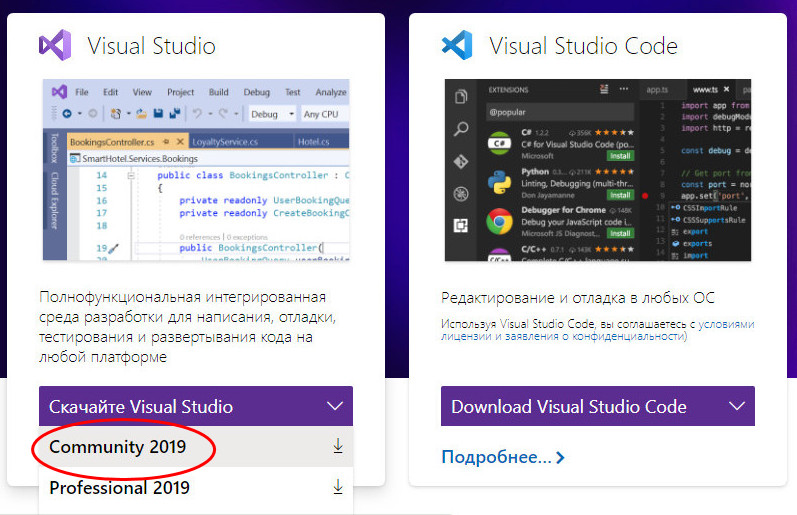
Выбираем установку Visual Studio Community 2019.
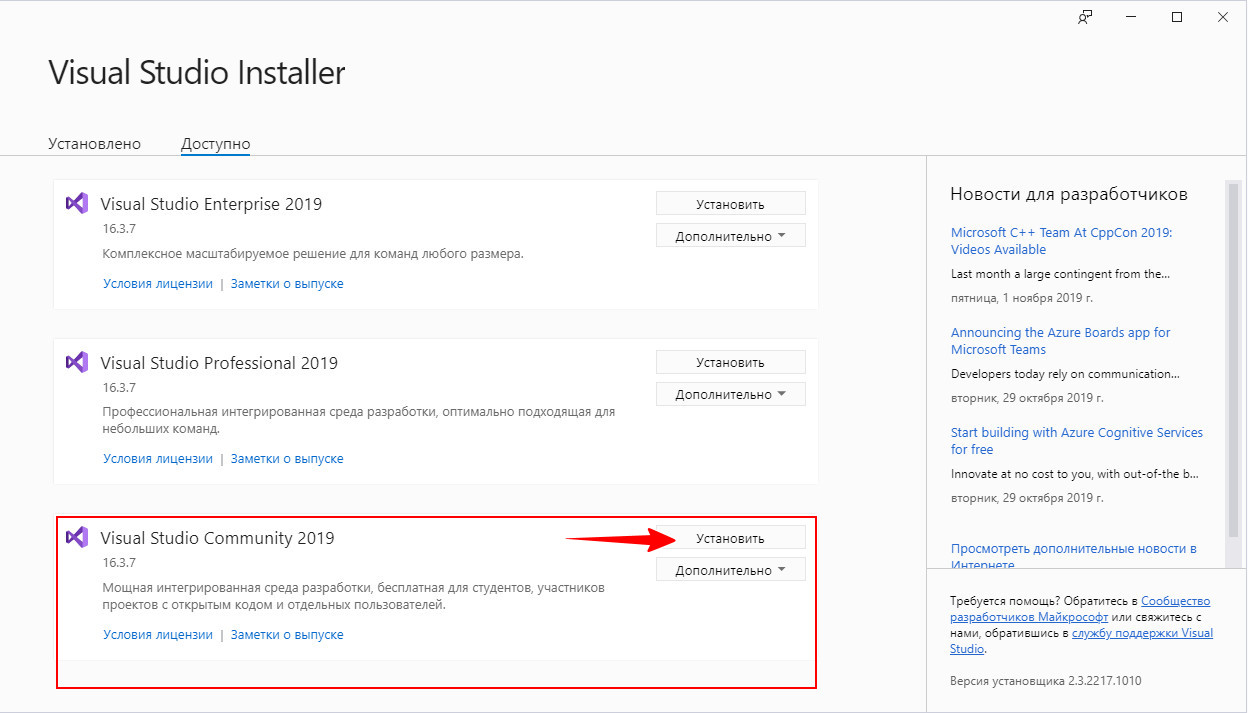
В меню «Рабочие нагрузки» выбираем блок «Windows», а в нём — опцию «Разработка классических приложений .NET». Жмем «Установить».
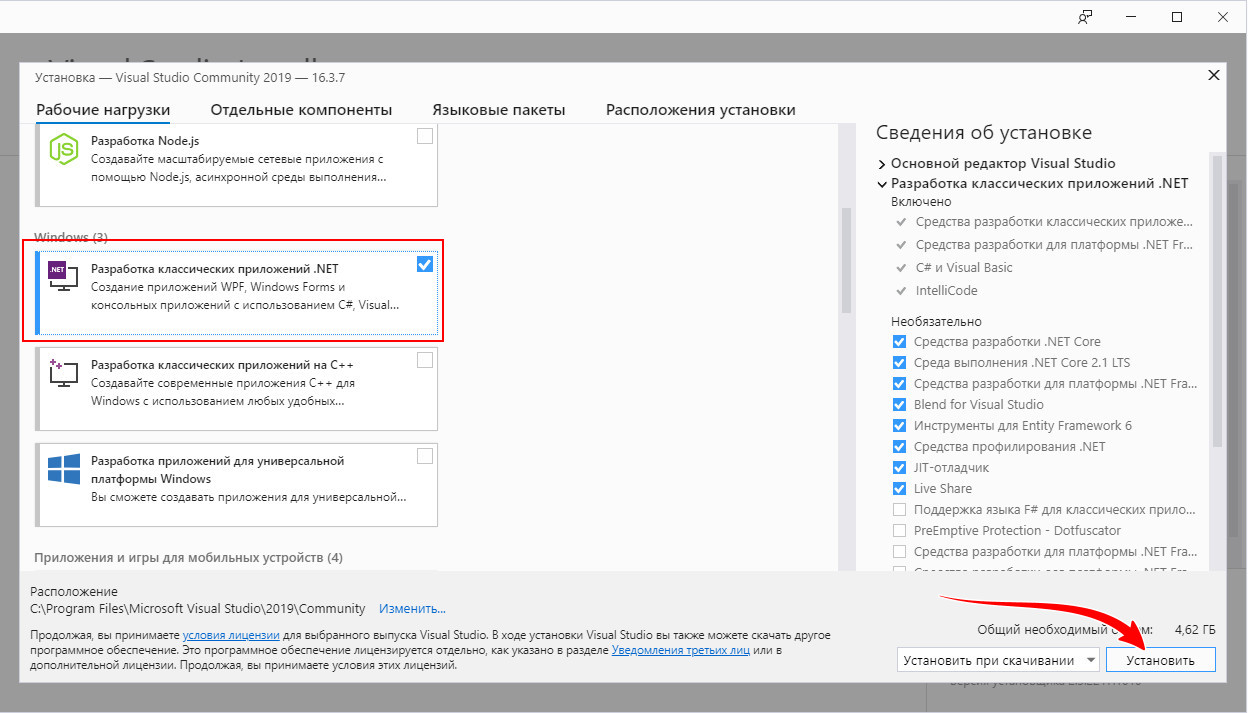
Процедура займет определенное время, поскольку потребуется скачать более гигабайта данных.
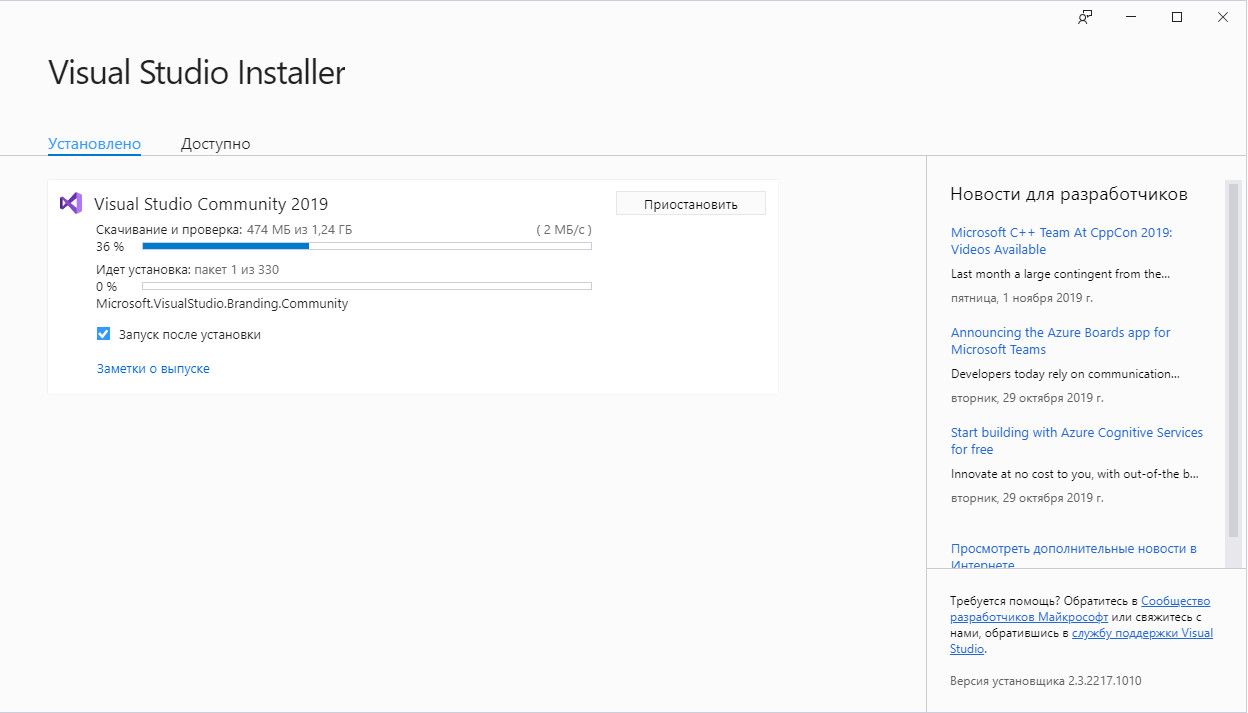
По завершении установки и запуска платформы.
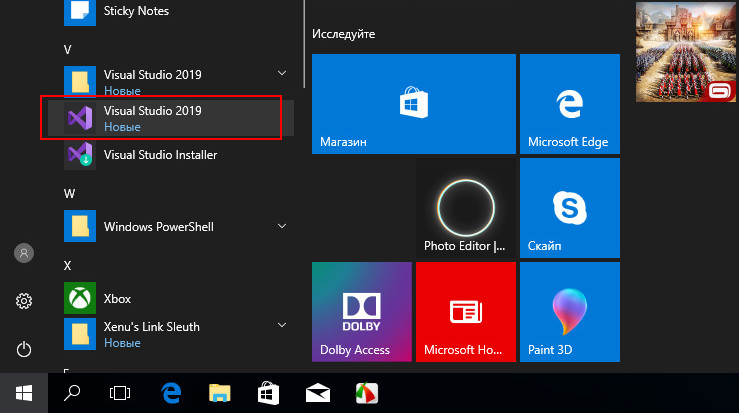
Выбираем в меню «Создание проекта».
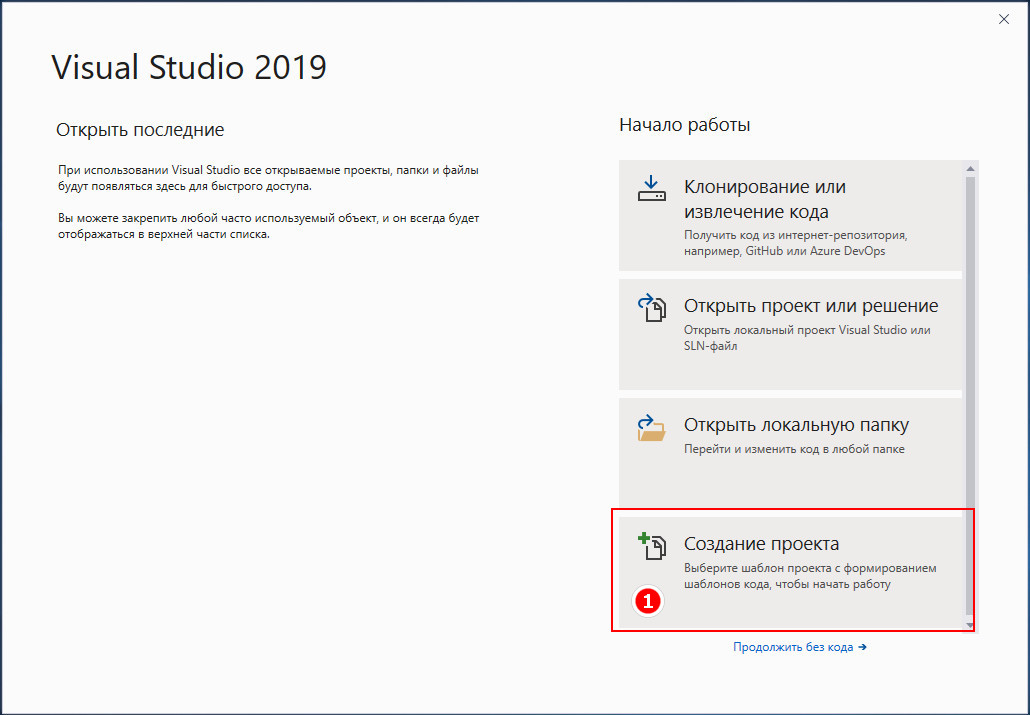
Прокручиваем список шаблонов и находим в нём Приложение Windows Forms в (.NET Framework).
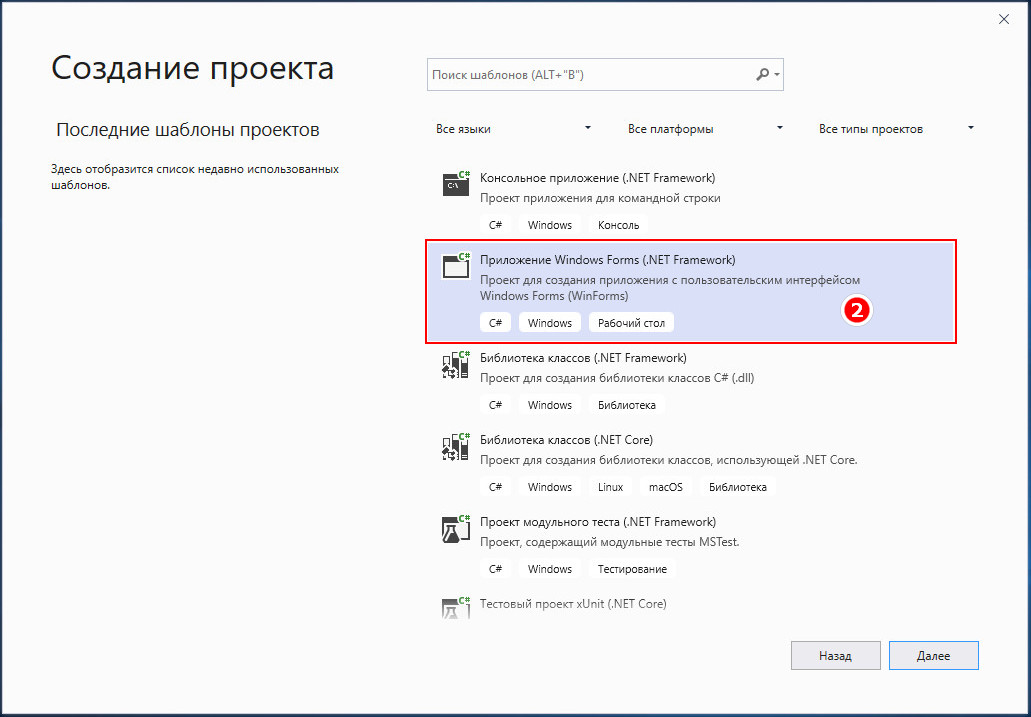
Жмем «Далее», даем будущему браузеру имя и нажимаем «Создать».
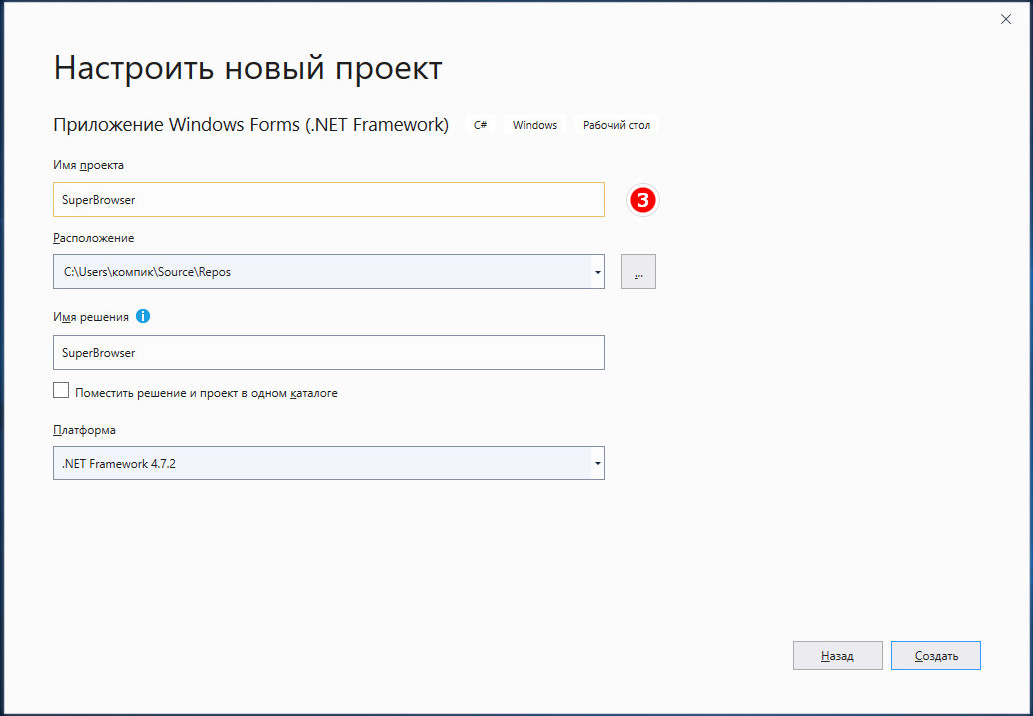
Через несколько секунд перед нами предстает пустая форма, в ней будем размещать элементы управления веб-обозревателем. Вызываем нажатием на узкую полоску слева панель инструментов, раскрываем пункт «Все формы Windows Form» и выбираем двойным кликом «WebBrowser».
Как Сделать Google Chrome Браузером по Умолчанию на Компьютере с Windows 10
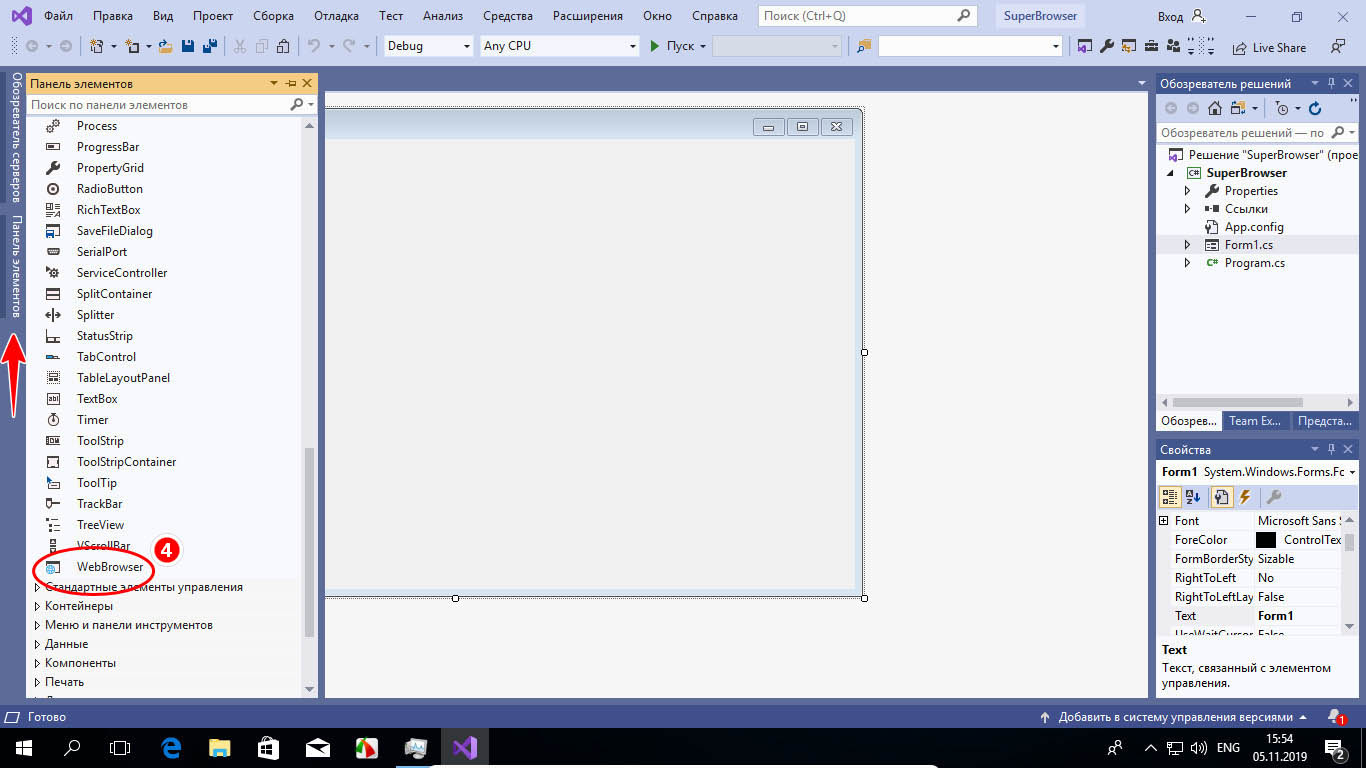
Справа располагаются другие две панели, верхняя содержит список файлов проекта, нижняя — свойства пока еще пустого окна. Здесь можно изменять параметры выбранного элемента — устанавливать размеры окна, его прозрачность, фон, включать и отключать полосы прокрутки и так далее. Если это будет не окно, а другой элемент, скажем, кнопка, то и параметры будут другие.
Рабочее окно уже есть, теперь следует позаботиться об элементах управления. Создадим область для панели инструментов обозревателя. Кликаем по маленькой иконке-треугольнику около кнопки закрытия окна и жмем «Открепить в родительском контейнере».
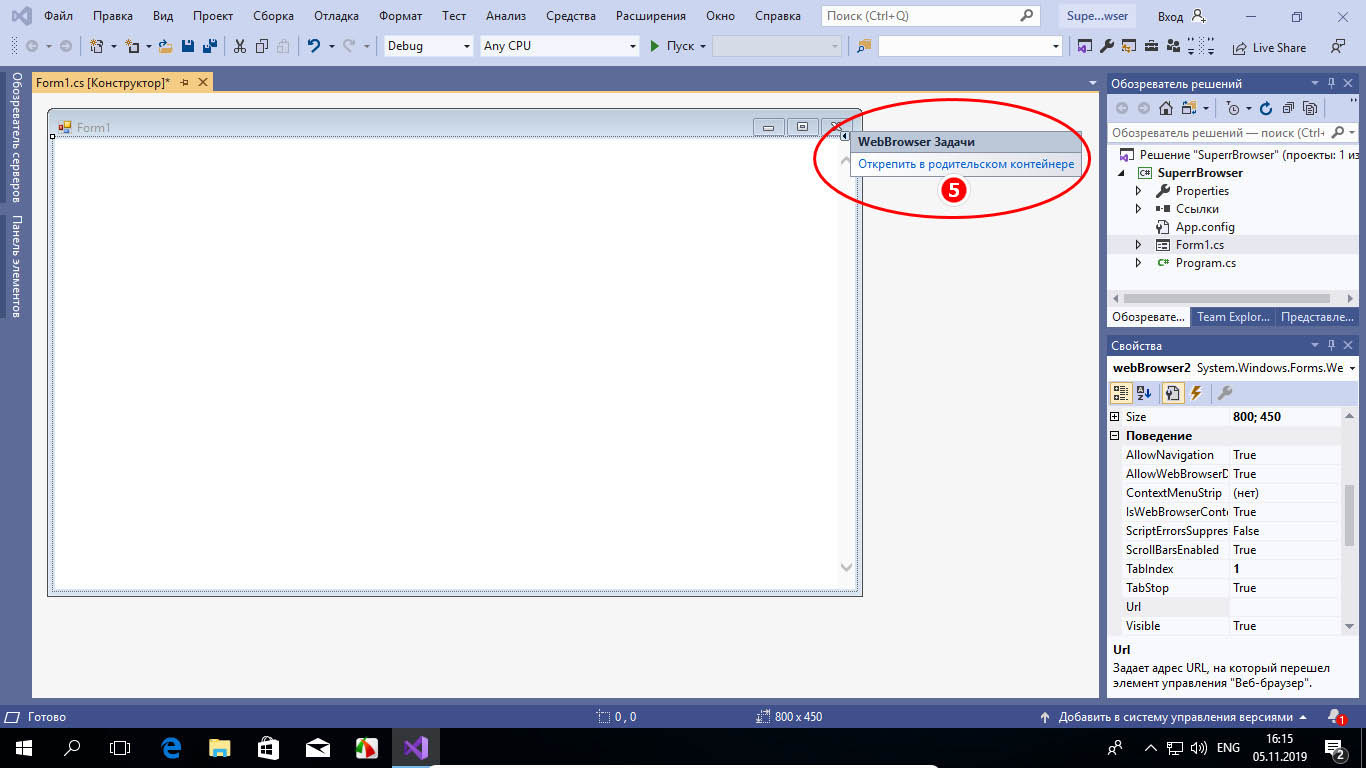
А затем растягиваем появившуюся пунктирную линию в окне будущего браузера, формируя таким образом панель управления.
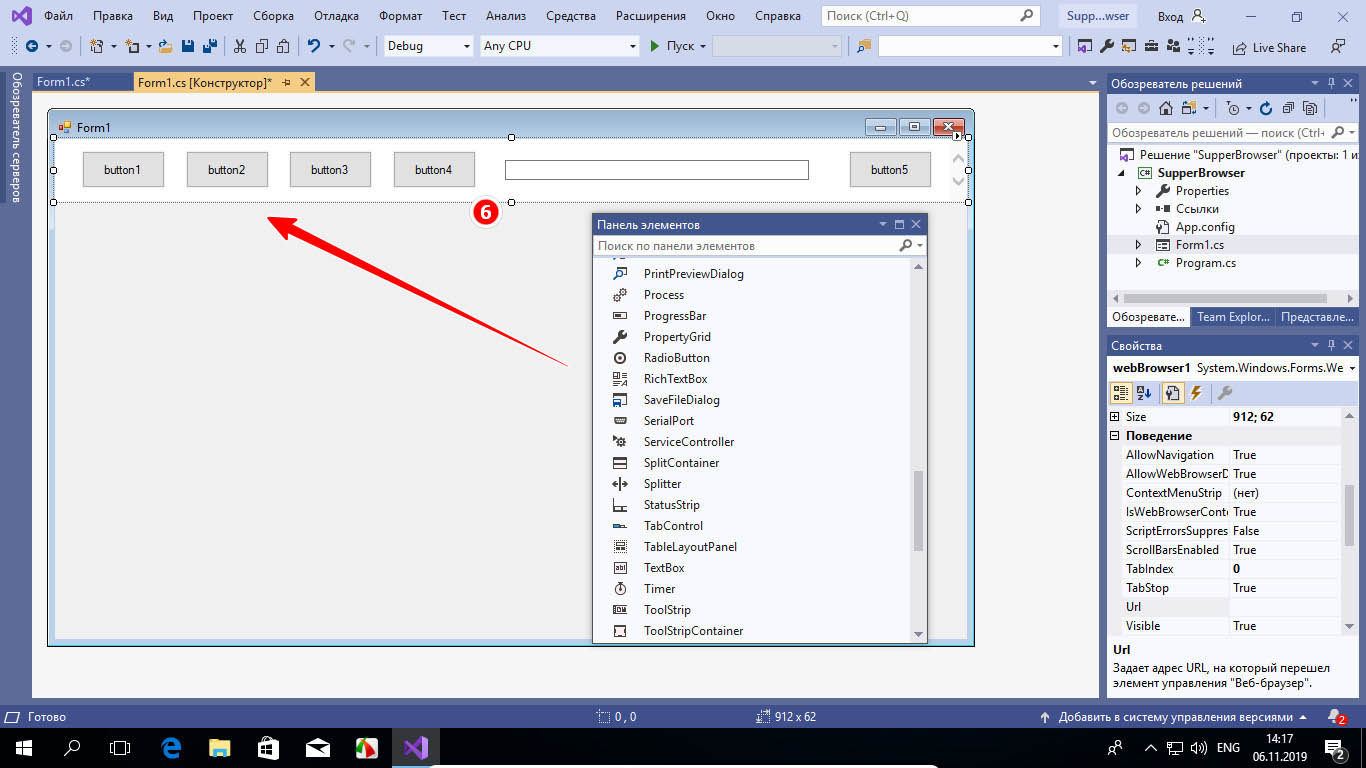
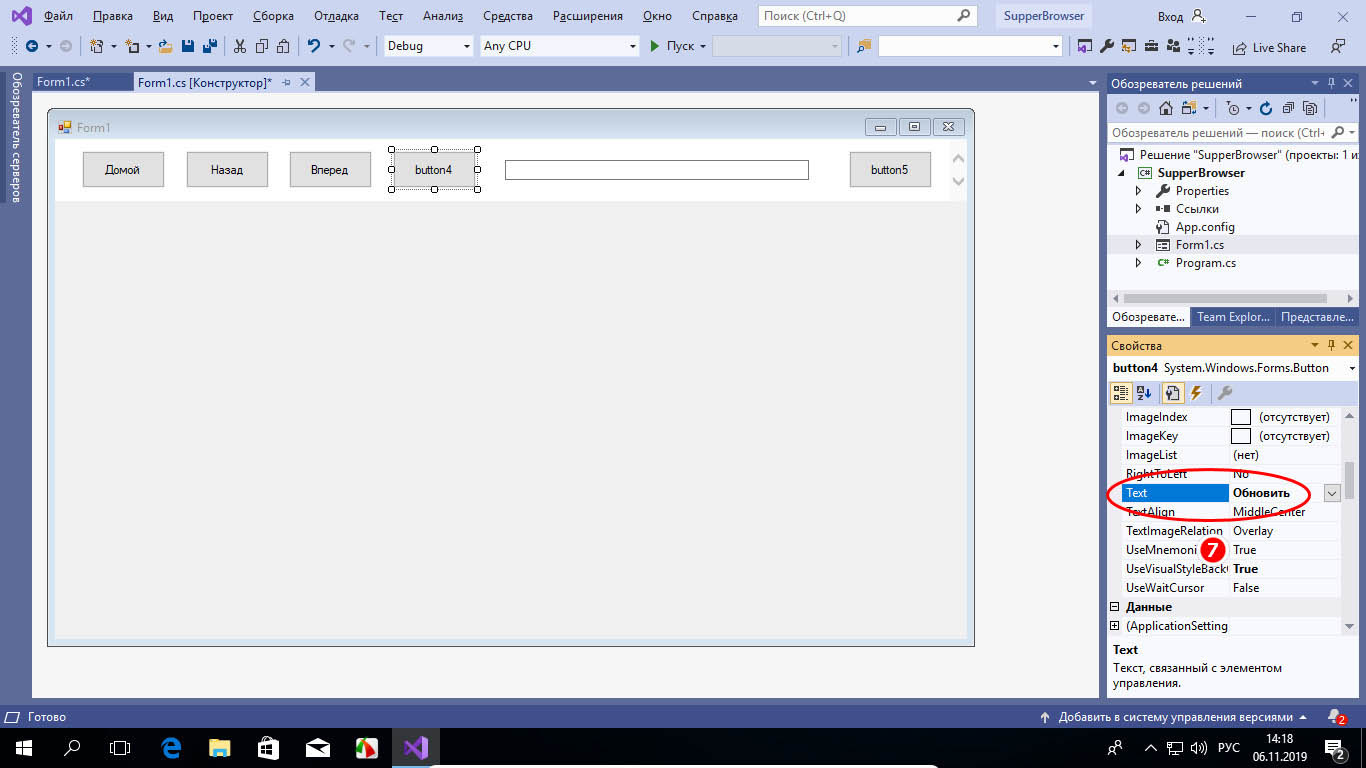
Теперь создадим кнопки «Вперед», «Назад» и «Домой», «Обновить», для чего возвращаемся на панель инструментов и перетаскиваем на форму элемент «Button» столько раз, сколько нужно создать кнопок.
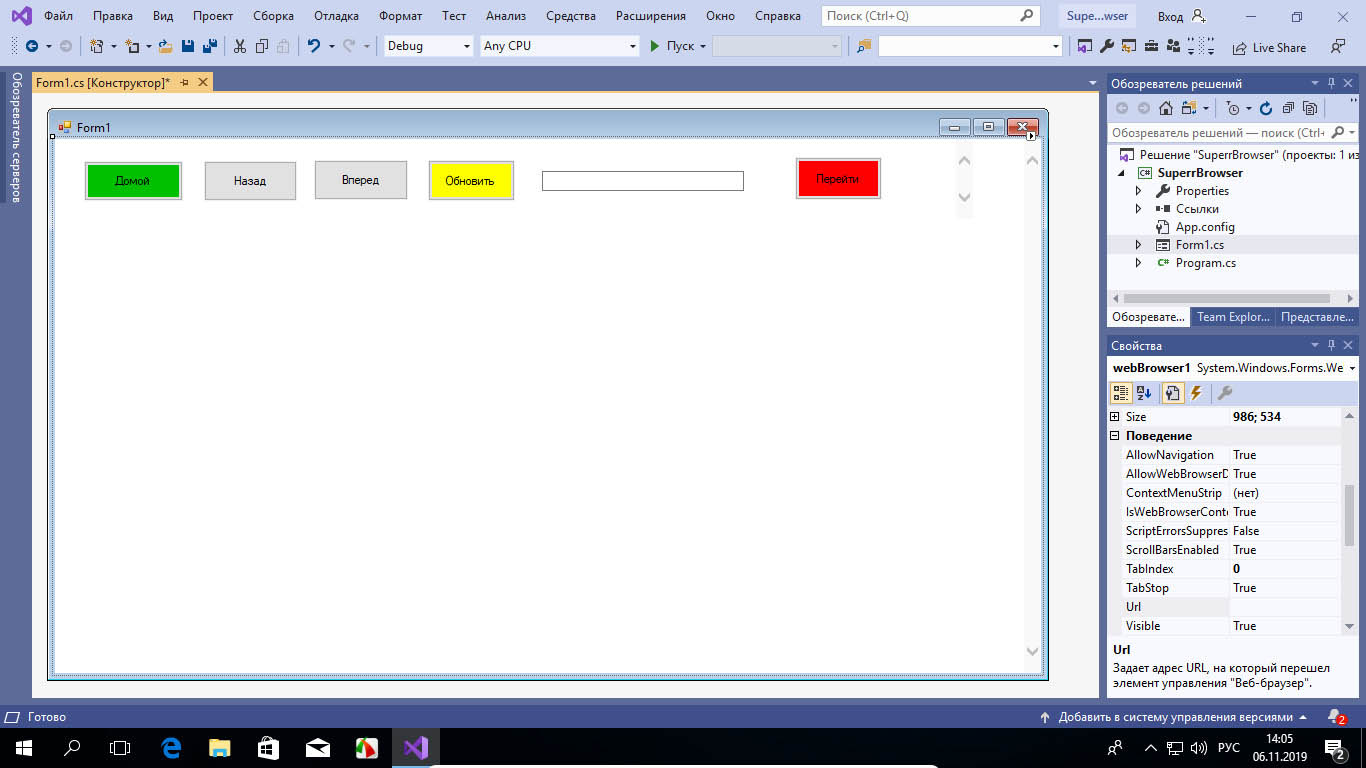
Желающие также могут создать текстовое поле для ввода текстовых данных (TextBox) и кнопки перехода, но мы ограничимся четырьмя элементами. Разместив их на форме должным образом, кликаем по каждому из них и настраиваем их параметры — даем им соответствующие наименования, меняем, если нужно, цвет и так далее. Теперь настала пора самого главного — назначения управляющим элементам действий. Для этого дважды кликаем по каждой из кнопок и прописываем в месте, где установился курсор следующий код:
• Для кнопки «Обновить» — webBrowser1.Refresh();
• Для кнопки «Домой» — webBrowser1.Navigate(«www.google.com»);
• Для кнопки «Вперед» — webBrowser1.GoForward();
• Для кнопки «Назад» — webBrowser1.GoBack();
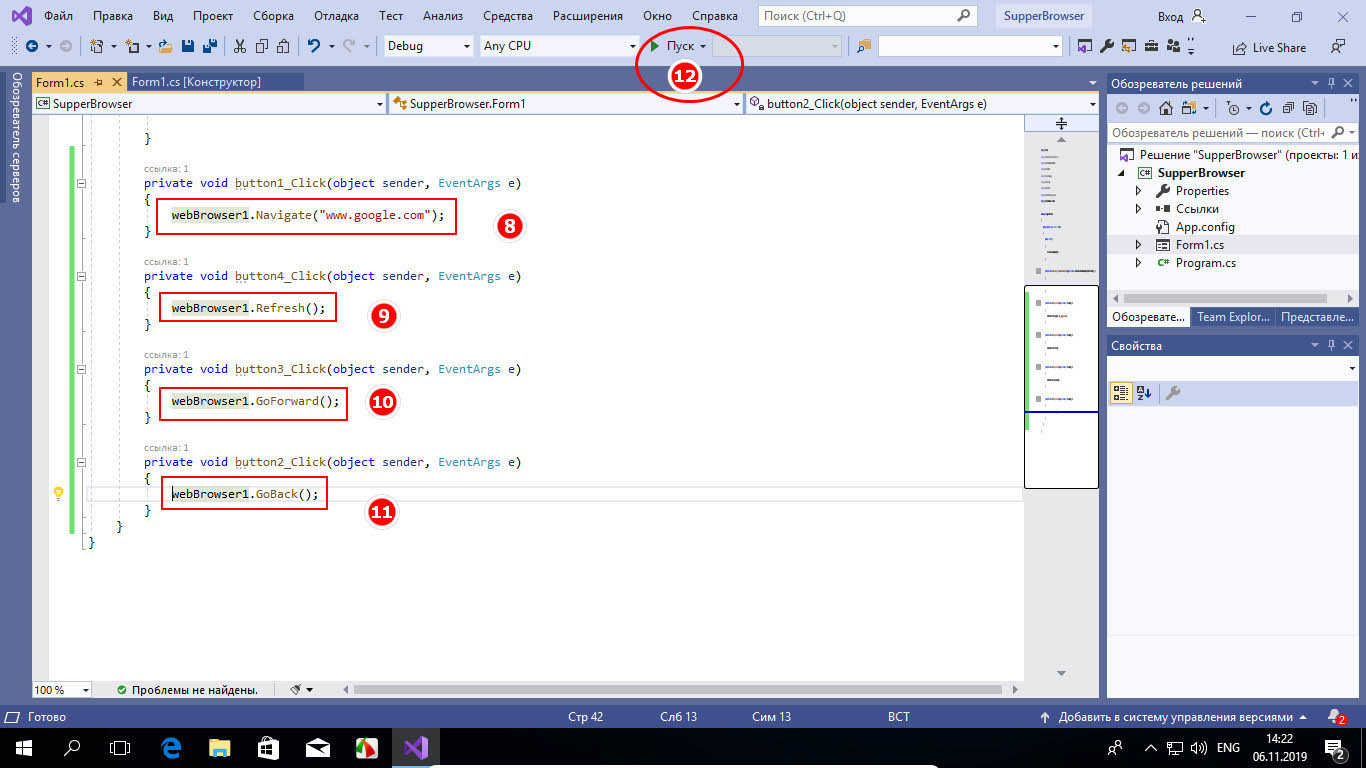
Сохраняем результат через меню «Файл» -> «Сохранить всё» и запускаем компиляцию приложения нажатием кнопки «Пуск» на панели управления средой разработки (исполняемый файл находится в папке проекта) .
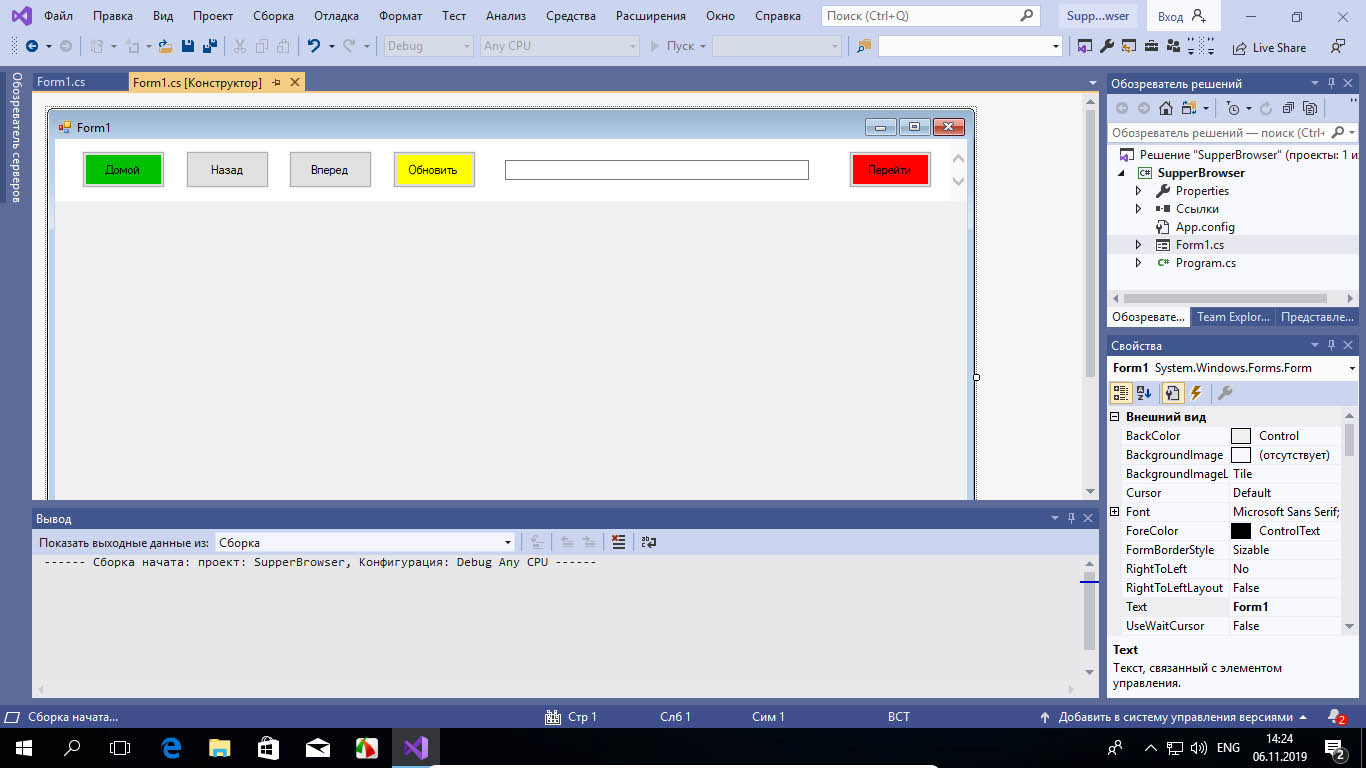
Через несколько секунд собственноручно сконструированный браузер запустится.
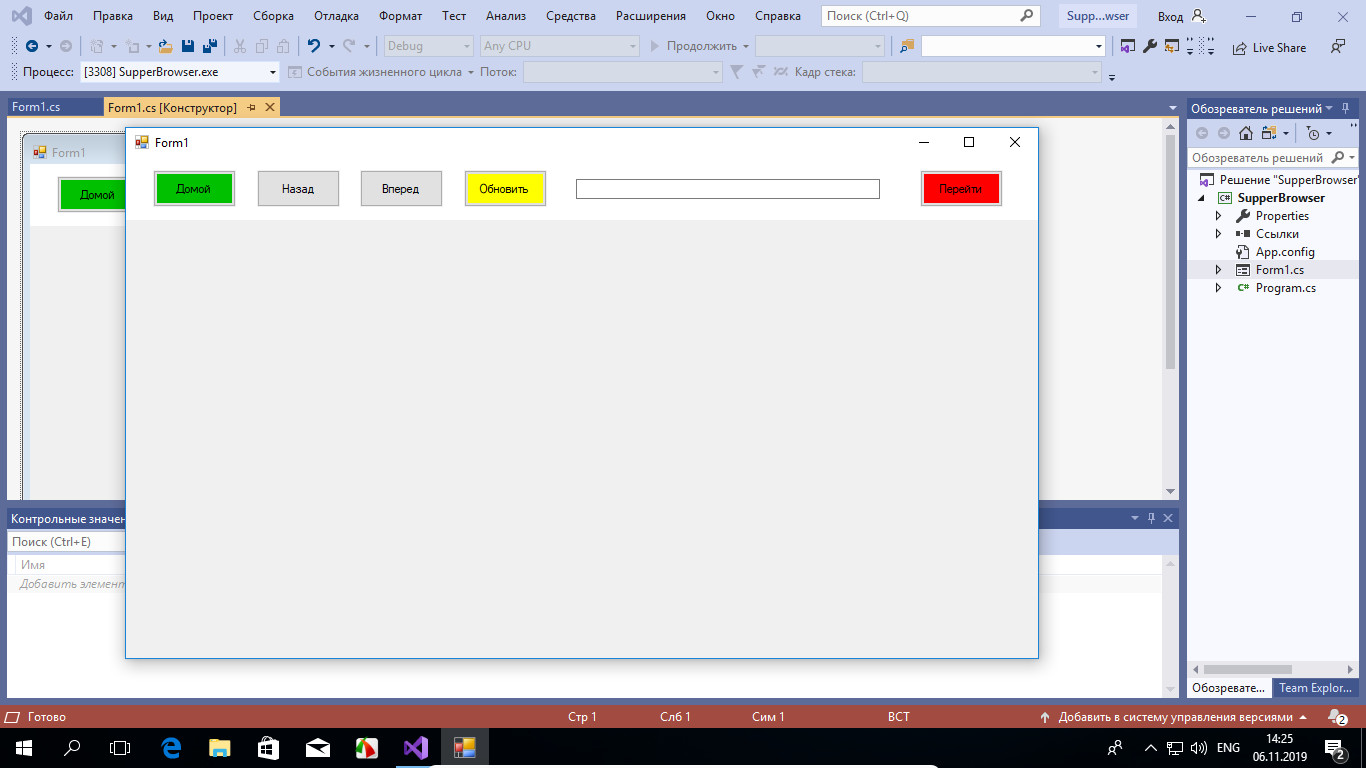
Если элементы на форме окажутся не там, где предполагалось, исправляем, перемещая их в визуальном редакторе.
Конечно, это будет очень простой браузер без закладок, поддержки тем и расширений, да и корректность отображения сайтов в нём в не гарантируется, зато вы можете быть уверены в его «чистоте».
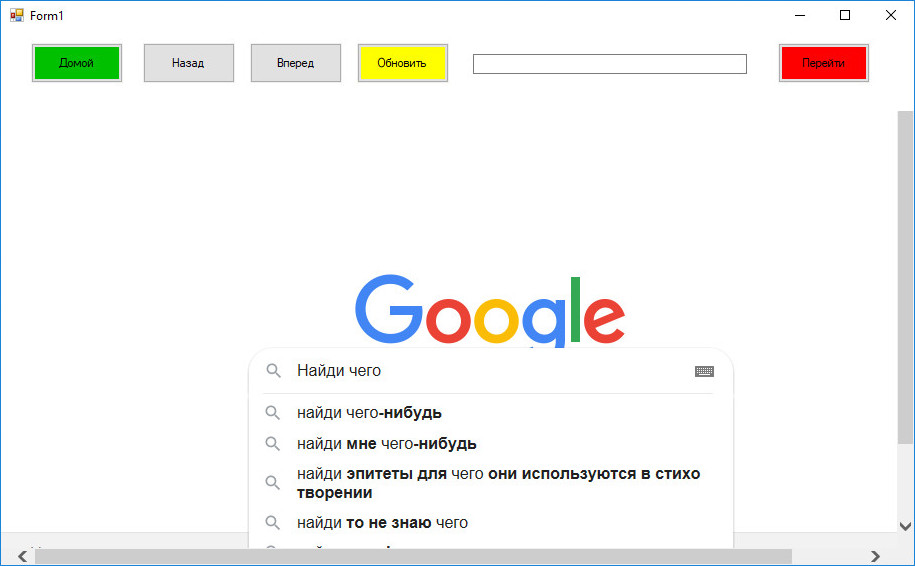
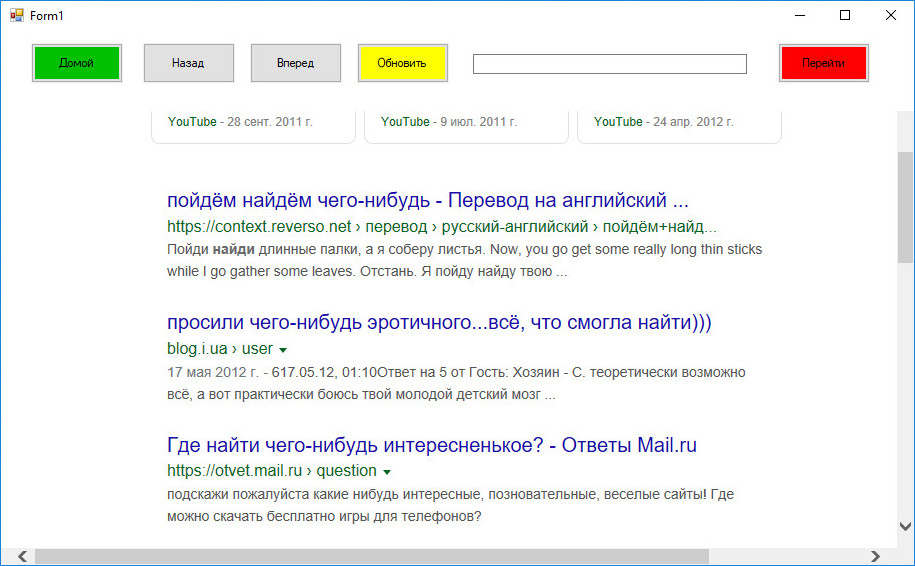
Размер созданного браузера у нас составил всего 9,5 килобайт, но этого вполне хватило, чтобы вместить в него базовый функционал, обеспечивающий не только веб-серфинг, но и скачивание файлов, а также просмотр мультимедийного контента в потоковом режиме.
Источник: www.white-windows.ru
Создать браузер
Создавайте свои браузеры, делитесь с друзьями, зарабатывайте!
header .circle-icon,header .browser-card-actions .btn-install,header .browser-card-actions .btn-install:visited,.btn-add,.btn-add:visited,.btn-add:active,.nav.nav-tabs-custom,.radio-tab label input:checked+span,.nav-list>li.active>a, .nav-list>li.active>a:focus, .nav-list>li.active>a:hover,.auth-register-type-icons a< color: $text-color; background: $color1;>header .circle-icon:active,header .circle-icon:hover,header .circle-icon:visited < color: $text-color !important;>header .browser-card-actions .btn-install:hover,.btn-add:hover < background: $color2;>header .navbar-nav > li.active > a < border-color: $color1;>header .navbar-nav > li > a .fa < color: $color1;>.nav.nav-tabs-custom > li.active > a,.nav.nav-tabs-custom > li.active > a:focus,.nav.nav-tabs-custom > li.active > a:hover < color: $text-color;>.nav.nav-tabs-custom > li > a,.nav.nav-tabs-custom > li > a:visited,.nav.nav-tabs-custom > li > a:focus,.nav.nav-tabs-custom > li > a:hover < color: $text-color;>header .browser-card-search .search-bar input:focus < -webkit-box-shadow: 0px 0px 50px rgba($r, $g, $b, 0.4); -moz-box-shadow: 0px 0px 50px rgba($r, $g, $b, 0.4); box-shadow: 0px 0px 50px rgba($r, $g, $b, 0.4);>.btn-primary,a.btn-primary < color: $text-color; background: $color1; border-color: $color1;>.btn-primary:hover,.btn-primary:active,.btn-primary:active:hover,.btn-primary:focus < color: $text-color; background: $color2; border-color: $color2;>.radio-group .radio input:checked + span < color: $text-color; background: $color2;>.browser-header-logo < background: $color1;>.browser-header-logo:hover < background: rgba($r, $g, $b, 0.75);>.browser-tab.active < border-bottom-color: $color1;>.browser-tab.active:hover < border-bottom-color: $color1;>.browser-tab:hover < border-bottom: solid 3px rgba($r, $g, $b, 0.5);>.browser-header-button:hover < color: $color1;>.browser-header-input > input:focus < outline: solid 2px rgba($r, $g, $b, 0.28)>.input-field>input:focus+*, .input-field>textarea:focus+* < color: $color1;>.input-field>input:focus, .input-field>textarea:focus < border-bottom-color: $color1;>.form-row.active .form-row-title < color: $color1;>.form-row.active .selectize-input < border-bottom-color: $color1 !important;>.selectize-control.multi .selectize-input [data-value] < color: $text-color; background: $color1; background-image: none; border-color: $color2;>.highlight < color: $color1;>
Возможность ввода URL вручную заблокирована, что связано с ограничениями некоторых сайтов по работе из нашего конструктора.
Просьба нажать на «Новая вкладка» и выбрать понравившийся сайт.

Источник: brouzeka.ru
Как создать свой браузер при помощи Construct 2
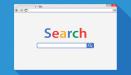
На любом рабочем компьютере установлен браузер. И это понятно, ведь эту программу используют для выхода в сеть Интернет. Но задумывались ли вы, как создаются браузеры, что нужно знать и, вообще, сложно ли это? На сегодняшний день на рынке существует лишь несколько популярных браузеров, которыми часто пользуются. Например: «Яндекс.
Браузер», Chrome, Opera, Firefox. Если создавать с нуля, то, конечно, конструирование браузера покажется вам очень долгим и сложным процессом. Но можно использовать уже готовые инструменты, при этом создать новый «Яндекс. Браузер» можно буквально за пару минут! Не верите?
В этой статье расскажем о том, как создать свой браузер с помощью программы Construct 2 на основе Chrominium.
О Construct 2
Construct 2 — это программа для разработки приложений, в частности игр, под различные платформы. Продукты, созданные в этой программе, можно запускать как на мобильных платформах, так и на Windows. Хочется отметить, что для разработки не требуются знания программирования, все строится на событиях.
Благодаря этому абсолютно любой человек сможет научиться создавать игры или программы за пару недель! Но мы будем использовать Construct 2 для быстрой разработки своего браузера. Есть платная и бесплатная версии программы. В бесплатной версии нет возможности создавать софт под мобильные платформы, но для создания браузера он сгодится. Приступаем к рассмотрению вопроса о том, как создать свой браузер!
Подготовка
Для начала нужно скачать и установить Construct 2. Скачать можно на официальном сайте. Конечно, есть сайты, где предлагают взломанные версии, но они могут работать некорректно. Мы же создаем приложение браузер, нам хватит и бесплатной версии. Устанавливаем в удобное нам место и запускаем. Выглядит Construct 2 следующим образом:
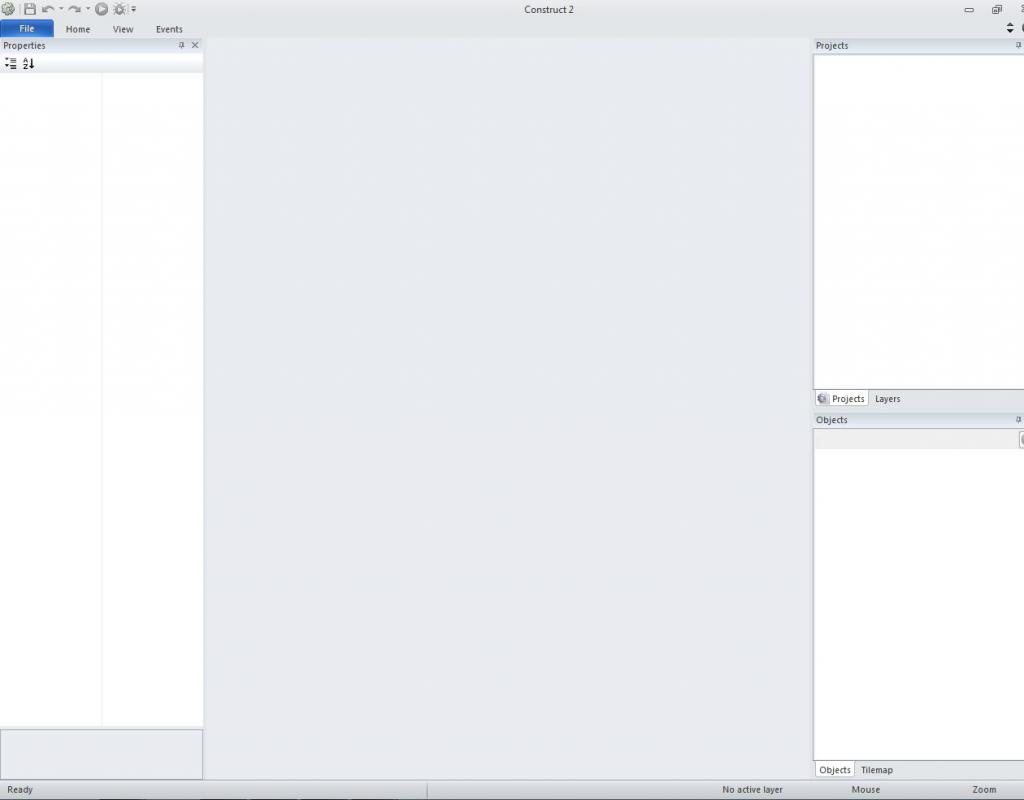
Но перед тем, как начать разработку, нужно скачать плагин IFrame. Найти его можно на официальном сайте программы. Устанавливается он достаточно просто. Сначала выходим из Construct 2. Скачиваем плагин, содержимое архива нужно перекинуть в папку Construct2/exporters/html5/plugins. Плагин установлен!
Создаем проект
Все готово, можем приступать к созданию браузера. Для этого сначала запускаем Construct 2. В левом верхнем углу нажимаем на кнопку File — New. После чего перед нами появится следующее:
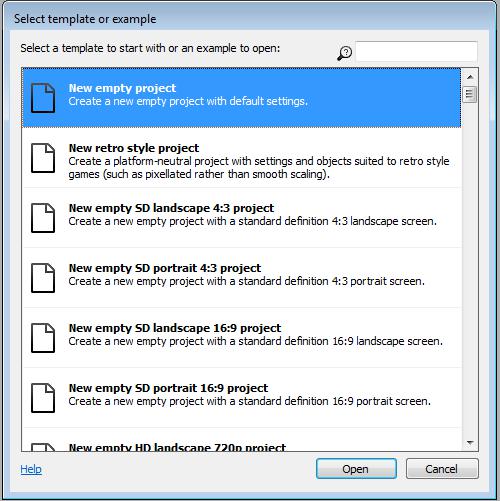
Выбор огромный, различные форматы и прочее. Но все это нужно при создании игр под мобильные платформы. Нам необходимо выбрать самую первую и нажать на Open. Создается проект, но он выглядит безобразно:
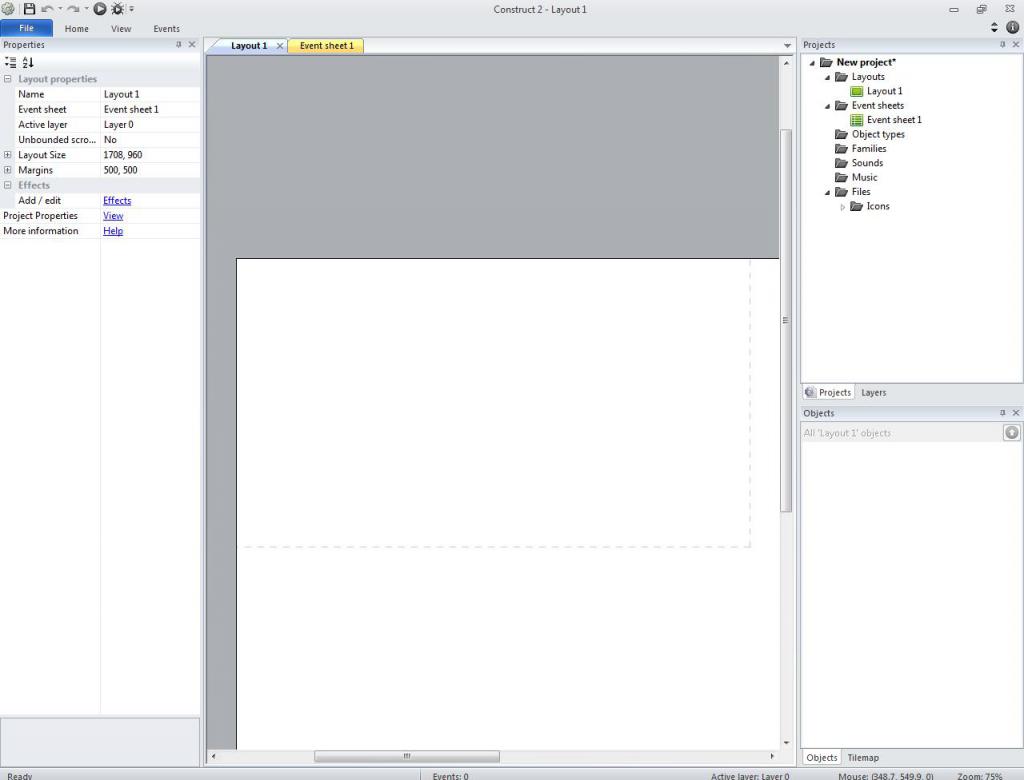
Нужно определить размеры. Слева, во вкладке Properties, можно заметить поле Layout size. Там указываются размеры проекта, изначально это 1708×960. Поменяем эти значения на более удобные: 640×480. Дальше в этой же вкладке нажимаем на кнопку View и в поле Windows Size так же меняем значение на 640×480. Привели проект в нормальный вид, осталось только создать свой браузер.
Как легко было все настраивать, так же легко будет создавать!
Создание браузера
Все подготовлено, можно начинать. Кликаем ПКМ по нашему полю и нажимаем Insert New Object. Видим следующее:
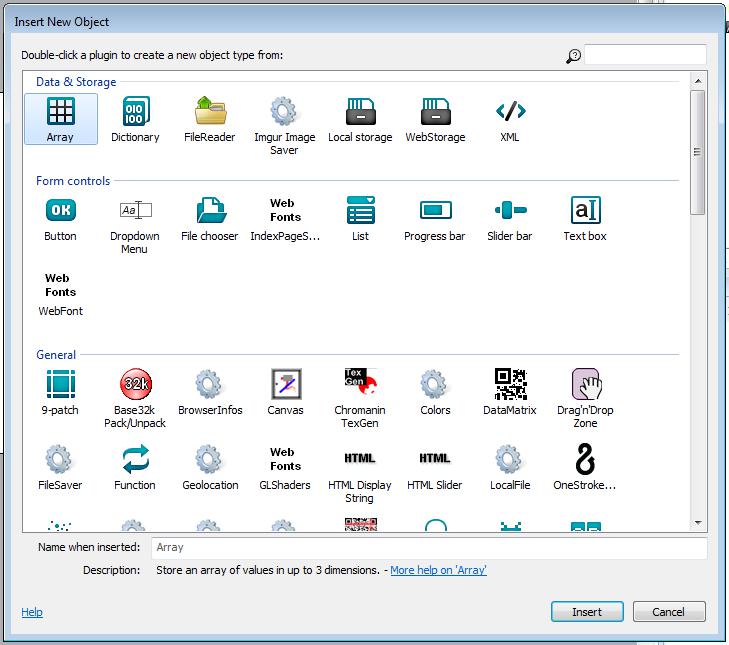
Это список плагинов. Помните, мы устанавливали плагин IFrame, вот его-то в этом списке и нужно найти. Если вы все правильно установили, то он здесь будет. Выглядит он так:
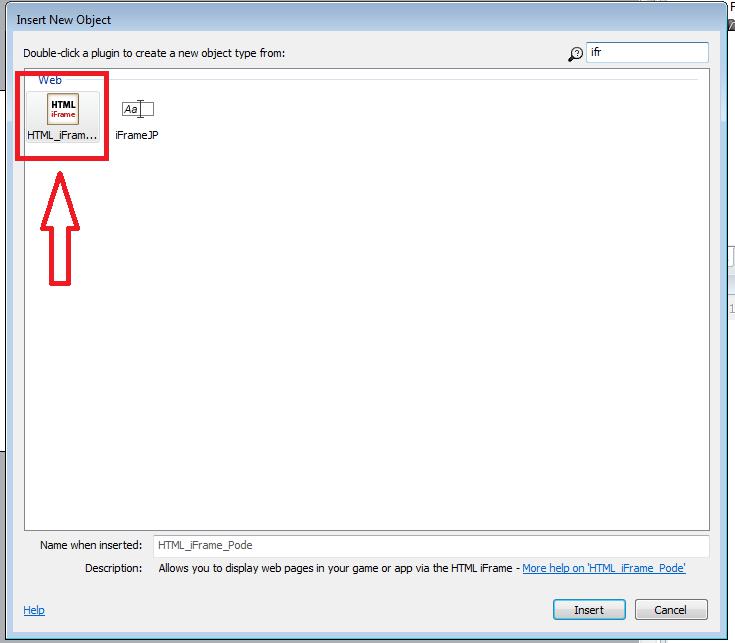
Кликаем по нему 2 раза и растягиваем появившийся объект по всему полю. Вот так:
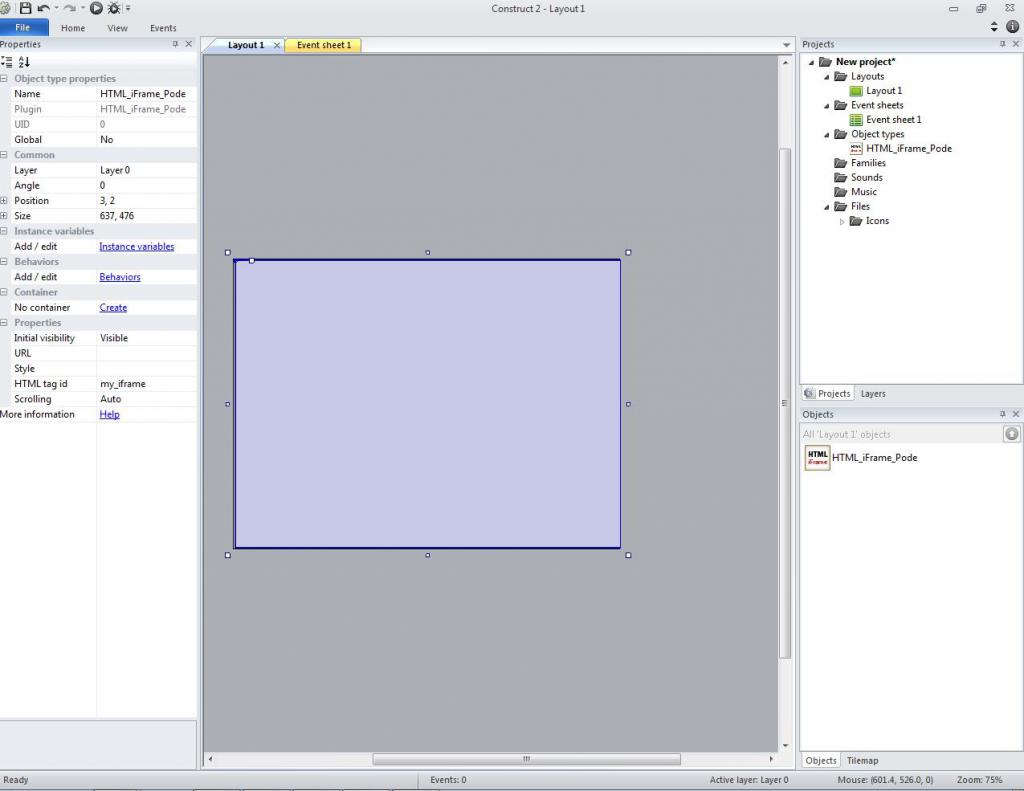
После чего нам нужно добавить события, чтобы браузер начал работать. Для этого переходим во вкладку Event Sheet. Найти его можно сверху по центру. Переходим туда и нажимаем ПКМ — Add Event — System. В появившемся списке ищем On start of layout, что обозначает «При запуске уровня».
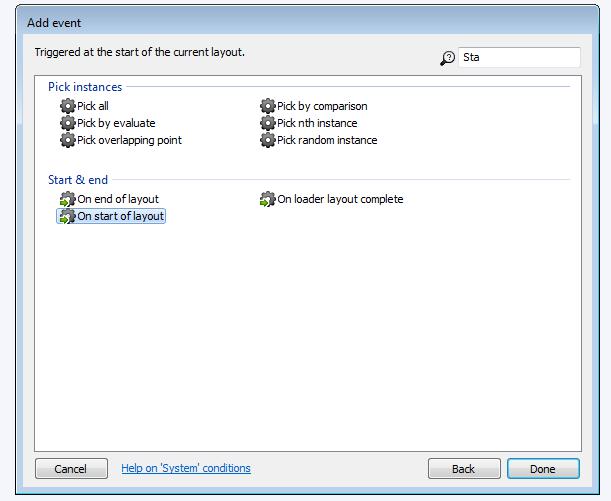
И нажимаем Done. Рядом с событием, которое мы добавили, есть кнопка Add Action. Нажимаем туда и выбираем наш плагин. В появившемся окне ищем Set Url и нажимаем туда, в поле URL вводим ссылку на поисковую систему. Но мы напишем ссылку на FB.ru. Все должно выглядеть следующим образом:
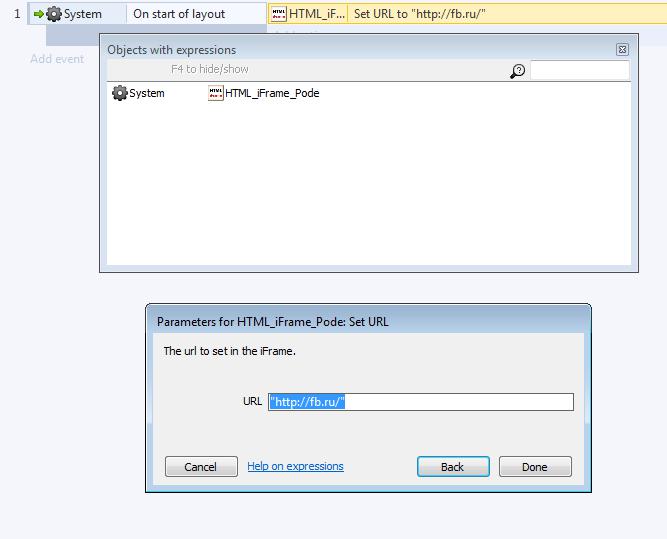
Нажимаем Done. Все готово! Для теста необходимо запустить наш проект нажатием на F5. Запускается наш браузер, и выглядит он следующим образом:

Не забывайте, что Construct 2 дает возможность скомпилировать свой проект под различные платформы: Android, iOS, Windows, Linux и прочие!
В этой статье мы рассмотрели вопрос о том, как создать свой браузер. Как можно заметить, это сделать достаточно легко, а сам процесс занимает всего несколько минут. Конечно, это браузер не с нуля, а на основе готового, но все же это начало!
Источник: fb.ru